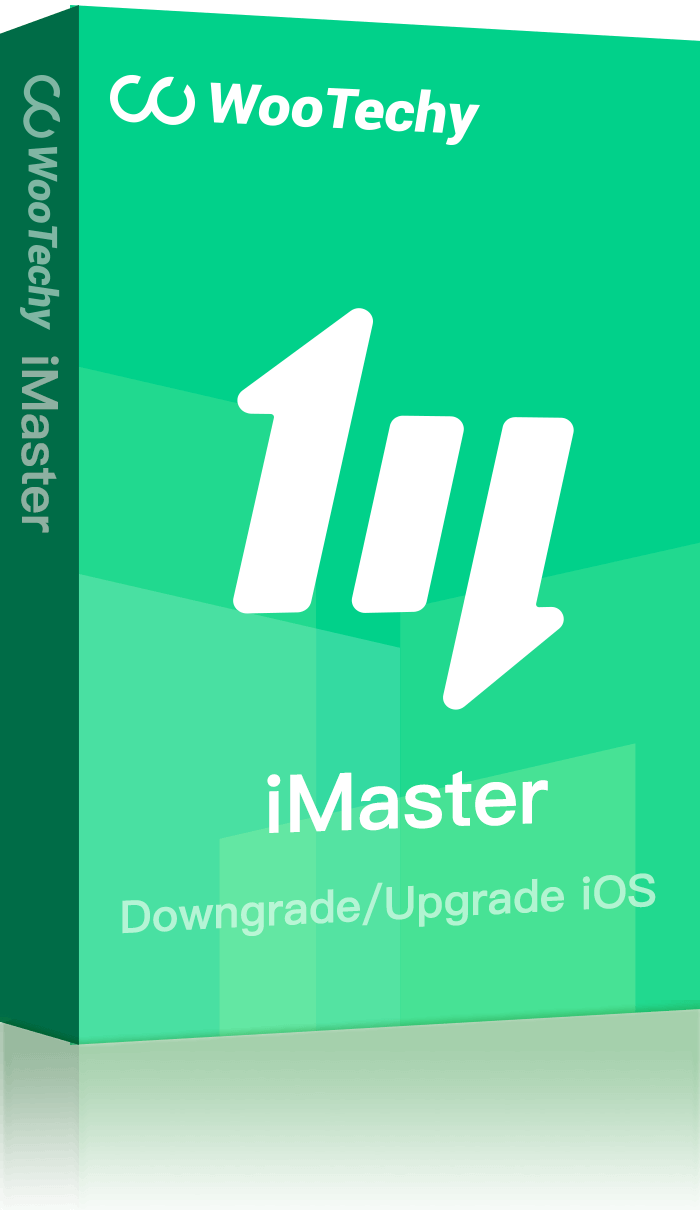想用iCloud備份iPhone但不知道怎麼做?買了新的iPhone 14 Pro卻不曉得怎麼從iCloud備份恢復iPhone?你來對地方啦!這裡是 2025 年最新的完整指南和詳細的分步教程,你會在這裡找到全部答案!
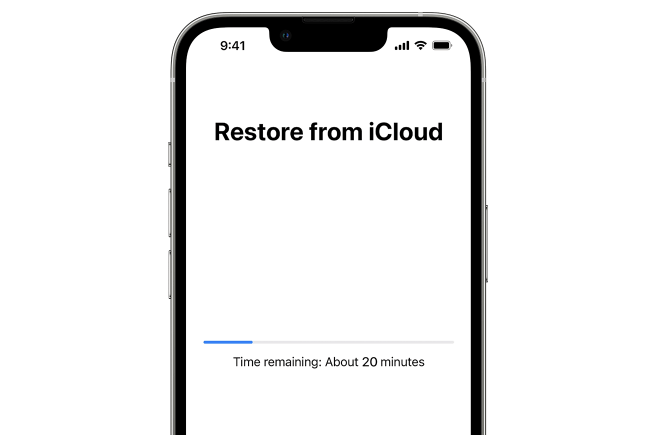
- 第 1 部分:怎麼從iCloud恢復iPhone?
- 第 2 部分:怎麼用iCloud備份iPhone?
- 第 3 部分:怎麼使用iCloud自動備份?
- 第 4 部分:備份iPhone和還原備份到iPhone的最簡單方法
第 1 部分:怎麼從iCloud恢復iPhone?
第 1 步:打開你的設備。你應該會看到一個 Hello 螢幕。如果你已經設置了設備,則需要擦除其所有內容。
第 2 步:按照螢幕上的設置步驟操作,直到到達“應用程式和資料”螢幕,然後點擊“從 iCloud 備份恢復”。
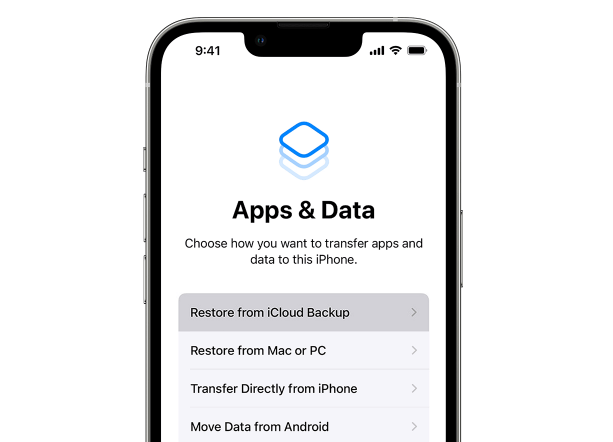
第 3 步:使用你的 Apple ID 登錄 iCloud。
第 4 步:選擇一個備份,然後開始傳輸。如果一條消息指出需要較新版本的軟體,請按照螢幕上的步驟進行更新。
第 5 步:使用你的 Apple ID 登錄以恢復你的應用程式。如果你忘記了密碼,可以點擊跳過此步驟並稍後登錄。但在使用你的 Apple ID 登錄之前,你將無法使用這些應用程式。
第 6 步:保持 Wi-Fi 連接並等待進度條出現並完成載入。根據備份的大小和網路速度,完成進度條可能需要幾分鐘到一個小時不等。
第 7 步:現在你可以完成設置過程並享受使用你的設備。在接下來的幾個小時或幾天內,你的應用程式、照片、音樂和其他資訊等內容將繼續在後臺恢復。記得定期連接到Wi-Fi和電源以完成全部過程。
第 2 部分:怎麼用iCloud備份iPhone?
第 1 步:將你的設備連接到Wi-Fi。
第 2 步:前往“設置”>“[你的姓名]”,然後點擊“iCloud”。
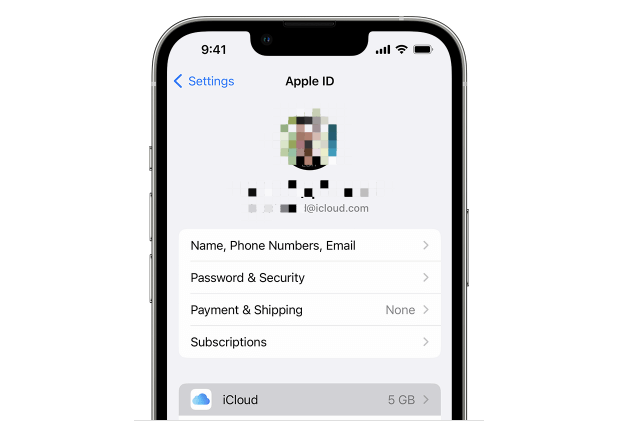
第 3 步:點擊iCloud備份。
第 4 步:點擊立即備份。在備份過程完成之前,請保持Wi-Fi網路連接。
注意
如果你收到提醒,提示你沒有足夠的iCloud存儲空間來完成備份,請按照螢幕上的步驟購買更多的iCloud存儲空間。
第 3 部分:怎麼使用iCloud自動備份?
第 1 步:確保在“設置”>“[你的姓名]”>“iCloud”>“iCloud 備份”中打開 iCloud 備份。
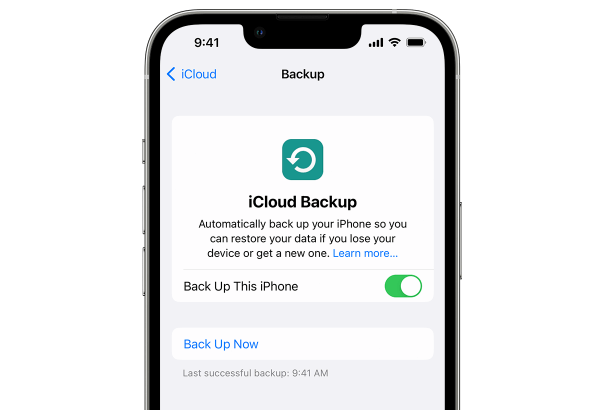
第 2 步:將你的設備連接到電源。
第 3 步:將你的設備連接到Wi-Fi網路。
第 4 步:確保你的設備螢幕已經鎖定。
注意
如果你收到提醒,提示你沒有足夠的iCloud存儲空間來完成備份,請按照螢幕上的步驟購買更多的iCloud存儲空間。
第 4 部分:備份iPhone和還原備份到iPhone的最簡單方法
備份iPhone/iPad的最簡單方法
不幸的是,購買iCloud存儲對大多數人來說都非常貴!那麼,有沒有免費並且沒有存儲限制的備份方法呢?有!你不能錯過這個工具 - WooTechy iMaster!這是專為iOS設備設計的軟體,它支援蘋果使用者用最簡單、最便捷的方式進行iOS備份、iOS降級、iOS升級。
WooTechy iMaster – 最好的 iOS 備份工具
怎麼使用WooTechy iMaster備份iPhone/iPad?
第 1 步:下載並安裝 WooTechy iMaster。啟動它並將你的 iOS 設備連接到你的電腦。
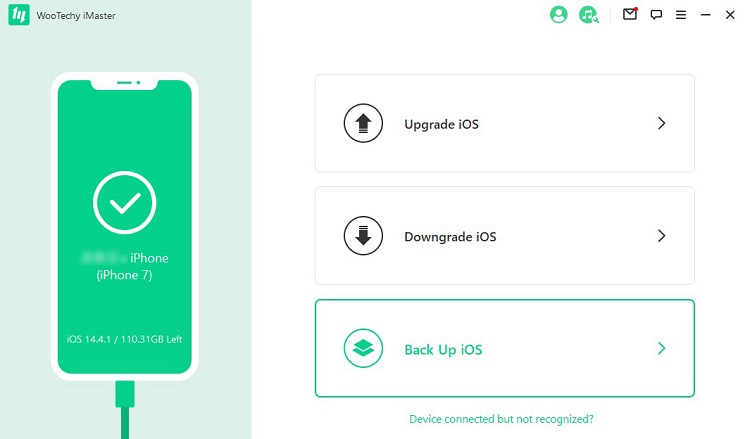
第 2 步:識別你的設備後,按一下“備份 iOS”模式。選擇保存備份檔案的存儲位置,然後按一下“開始”。
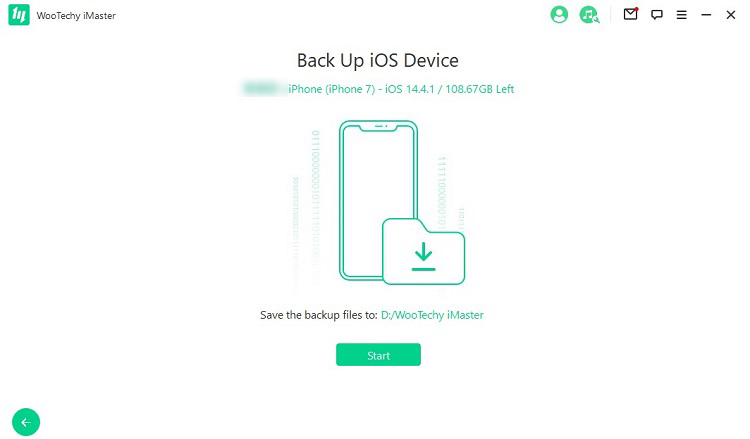
第 3 步:備份過程完成後,按一下“完成”。現在你的整個 iOS 設備資料已成功備份到你的電腦上。
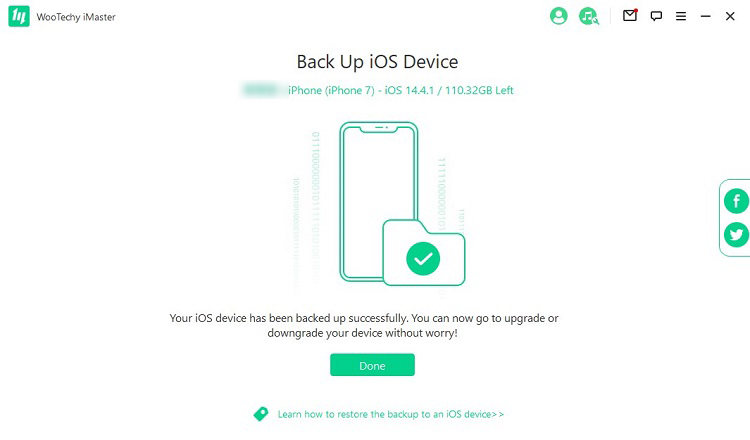
將備份還原到iPhone/iPad的最簡單方法
更重要的是,Wootechy iMaster還支援備份還原,你可以使用Wootechy iMaster來快速將備份恢復到你的iPhone或iPad!
怎麼使用WooTechy iMaster將備份恢復到iPhone/iPad?
第 1 步:在你的 PC 或 Mac 上啟動 iTunes,然後使用 USB 資料線將你的設備連接到電腦。
第 2 步:當 Apple 圖示出現在 iTunes 中時按一下它,然後在“摘要”模組中選擇“恢復備份”。
第 3 步:選擇Wootechy iMaster製作的備份檔案,然後點擊“恢復”,等待恢復過程完成。
總結
備份iPhone和iPad是一件非常重要的事情,它能夠防止你的設備丟失或者損壞。好啦,現在你已經知道怎麼使用iCloud備份iPhone/iPad,也瞭解怎麼從iCloud備份恢復iPhone/iPad了。當然,在iOS資料備份和恢復方面,你還有更好的選擇!作為一款免費的專業iOS備份軟體,不得不說,WooTechy iMaster備份iOS確實比iCloud和iTunes更簡單快捷。現在它也已經在眾多蘋果用戶中成為了超受歡迎的iPhone、iPad備份工具!今天免費試試看 ~